美图秀秀和光影魔术手哪个抠图好?
美图秀秀和光影魔术手哪个抠图好?美图秀秀和光影魔术手都是图片处理软件,而且这两个软件都有抠图功能,那么我们要进行抠图操作,选择哪个软件好呢?其实这两个软件抠图效果都不错,美图秀秀特有自动抠图功能,到是很方便,下面系统天地小编就来给大家介绍这两个软件抠图的方法。
美图秀秀和光影魔术手哪个抠图好?
方法一:用美图秀秀换背景色
美图秀秀下载地址:http://www.xitongtiandi.net/soft_tx/14628.html
美图秀秀是款很简单很傻瓜的图片处理工具,不需要很高的技术,比较适合新手使用,更换背景方法如下:1、打开美图秀秀,点软件右上方“打开”按钮,打开一张图片,之后点击左侧工具栏中“抠图笔”工具,之后会填出选择抠图方式,选择“自动抠图”,如下图:
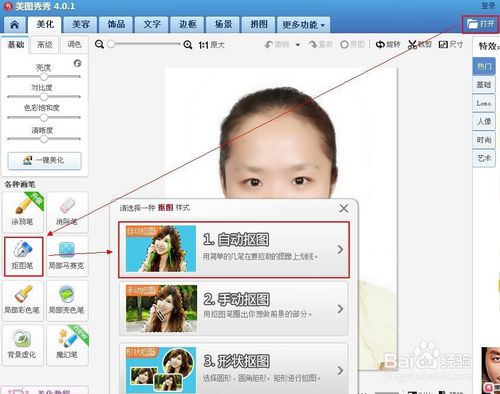
备注:美图秀秀如果版本升级了,那么相应按钮的位置可能改变,不过按钮功能基本不变。
2、点击自动抠图后,打开抠图模式,在人物需要抠图的部分大体画几笔,如下图,如果抠图扣多了,可以点击左侧“删除笔”,在多余的地方画一下就删除多余的部分,确定选取没问题,点击下面的“完成抠图”
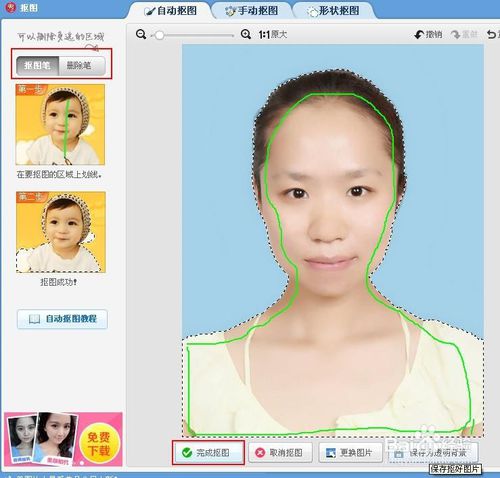
3、接下来就进入更换背影的界面,先调整好人物的大小和位置,之后点击右上角“背景设置”,选择“颜色”,点“颜色”后面的小框就打开颜色选择器,选择你喜欢的颜色,点确定,如下图:
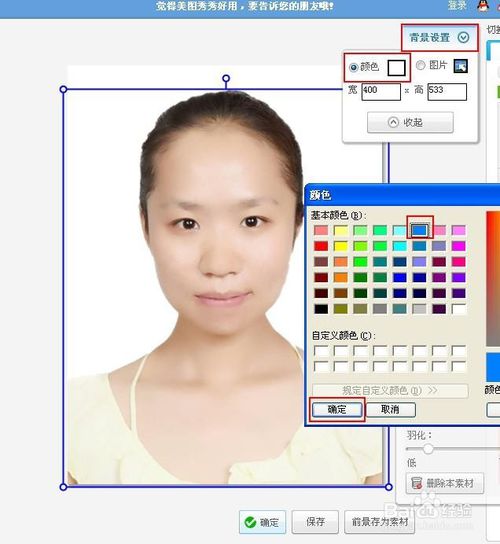
4、更换背景后,如下图,点击保存按钮,保存图片,这样更换背景就完成了。

方法二:光影魔术手更换图片背景色
光影魔术手下载地址:http://www.xitongtiandi.net/soft_tx/14507.html
1、打开光影魔术手,点打开按钮,打开一直图片,之后点抠图——自动抠图,如下图:
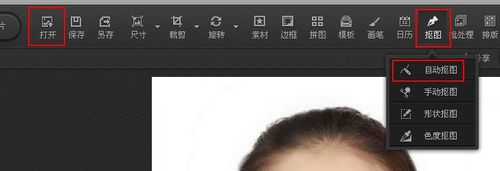
2、进入抠图界面,用“选中笔”在需要抠图的部分随便画一下(绿线部分),之后用“删除笔”在需要删除的地方大体画一下(红线部分),之后就自动选取就选中人物了,点击“替换背景”,如下图
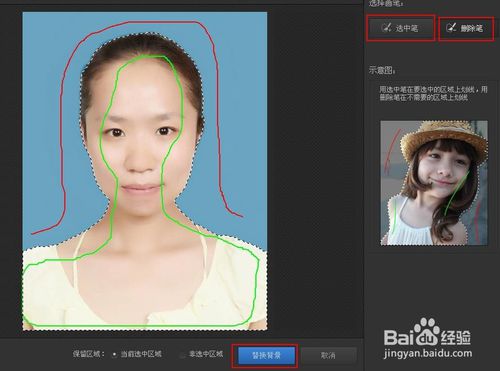
3、进入替换颜色界面,在右侧选择颜色,注意:自动抠图时有的细节可能棱角分明,不太好看,如下图人物的肩部,可以通过调整“边缘羽化”来调整。

4、之后点击确定,保存就可以了。
以上就是系统天地小编给大家带来的美图秀秀和光影魔术手哪个抠图好的相关介绍。美图秀秀提供的功能还是非常多的。所以,用谁更好,看你自己的需求类型。









 苏公网安备32032202000432
苏公网安备32032202000432